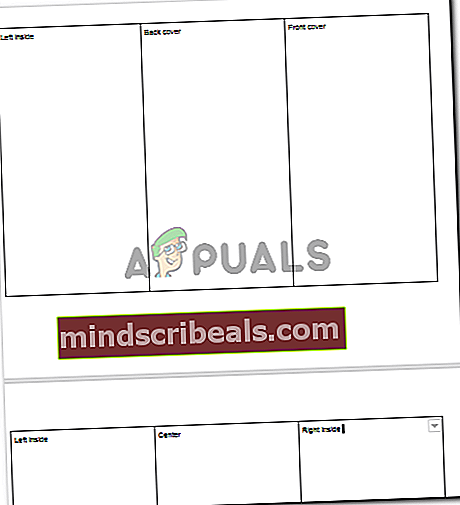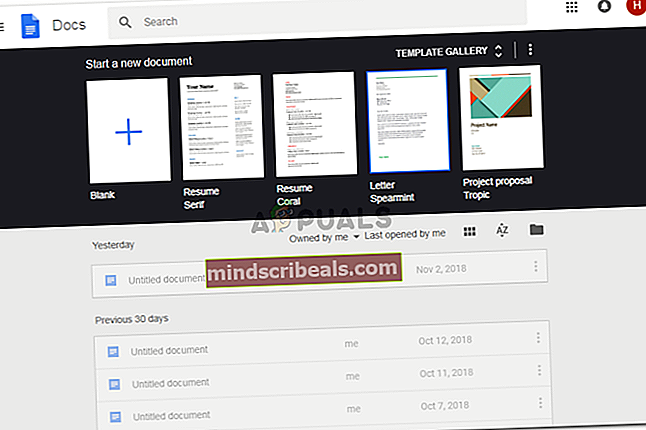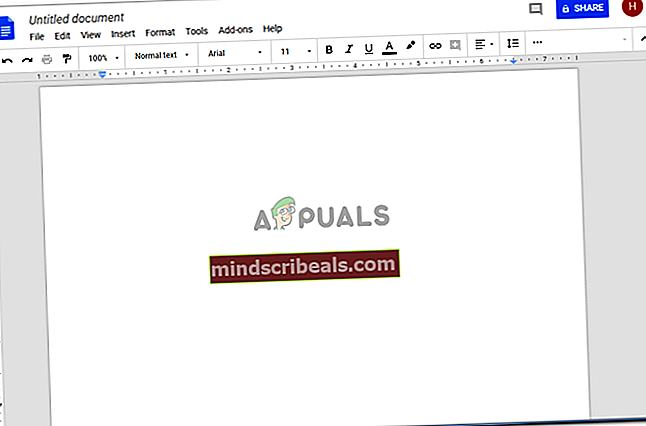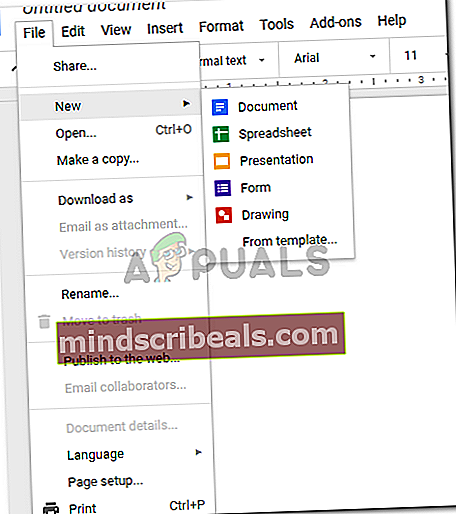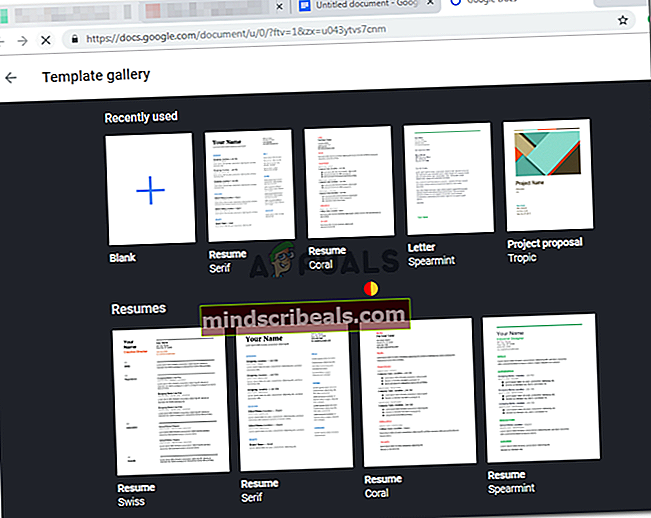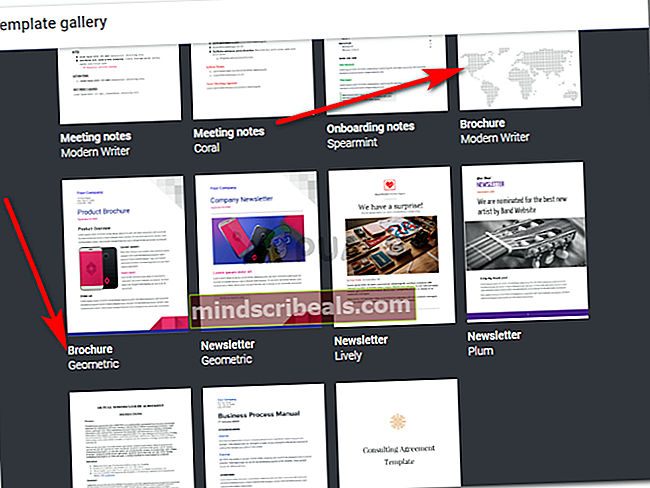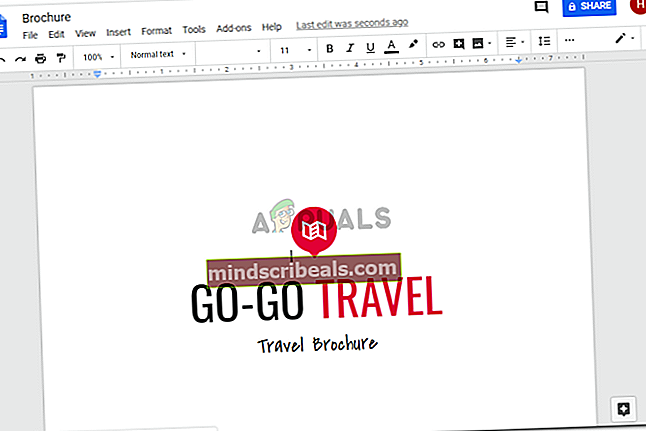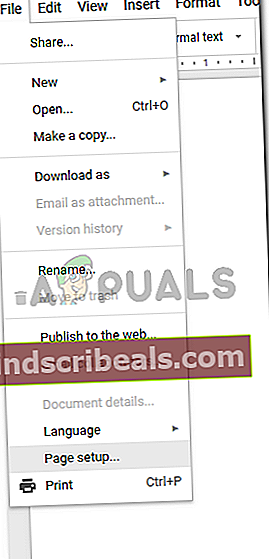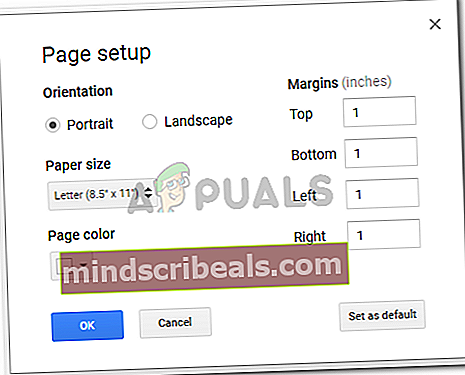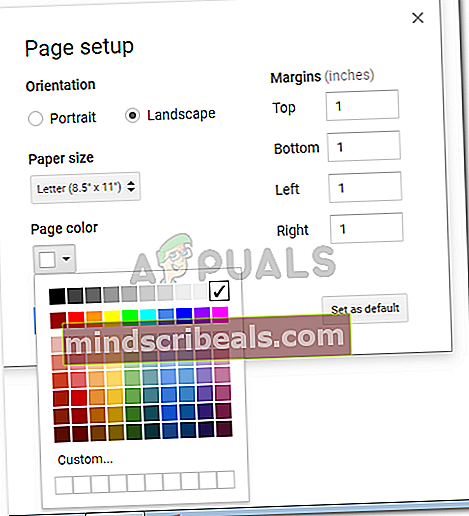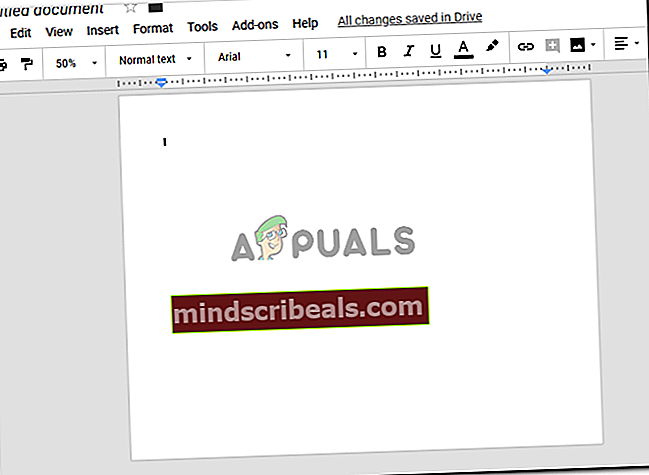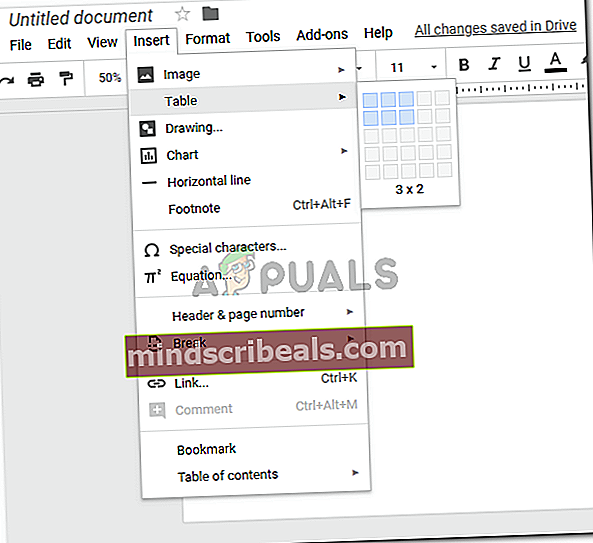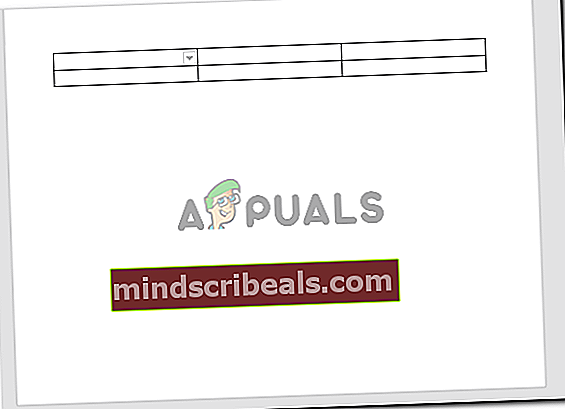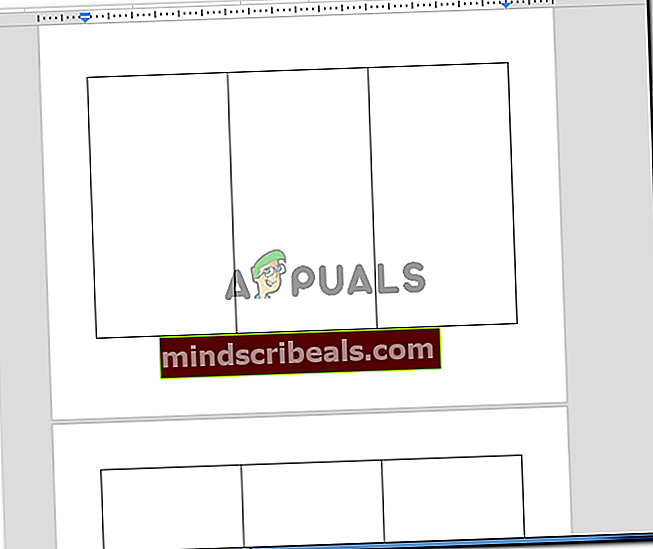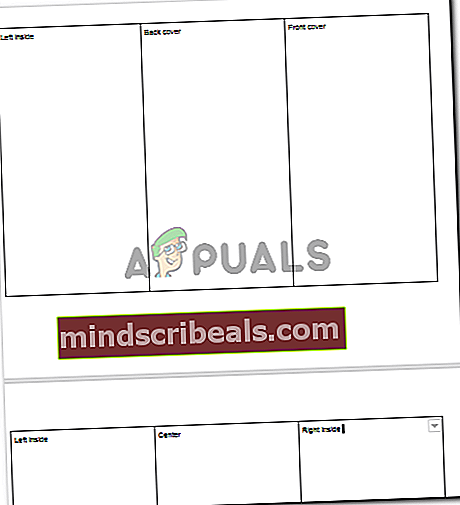Kako narediti brošuro v Google Dokumentih
Kako narediti brošuro v Google Dokumentih
Avtor Habiba Rehman, 6. november 2018, prebrane 3 minute
Brošure lahko izdelate tudi v Google Dokumentih. V primerjavi z MS Word ima zelo različne predloge za vse vrste dokumentov. Kako naredimo brošuro o MS Wordu, lahko to storimo tudi za Google Dokumente. Z nekaj ključnimi razlikami in spremembami vzorcev lahko zase naredite precej dobro brošuro.
Brošuro lahko naredite na dva načina. Ena je uporaba že obstoječe predloge v Google Dokumentih. In drugi način izdelave brošure v Google Dokumentih je ročna delitev strani z uporabo tabele ali stolpcev. Oba načina za izdelavo brošure sta precej enostavna. Predloga pa je bolj zasnovana, zaradi česar je brošura videti povsem drugače kot tista, ki bi jo naredili ročno. Če pa imate ustvarjalno prednost za izdelavo dokumentov in imate potrebno grafiko, lahko priročnik še izboljšate, tako da dodate potrebno grafiko in brošuro naredite boljšo od predloge.
Tukaj je opisano, kako lahko naredite oba koraka.
Izdelava brošure s pomočjo predloge
- Odprite Google Dokumente v prazen dokument.
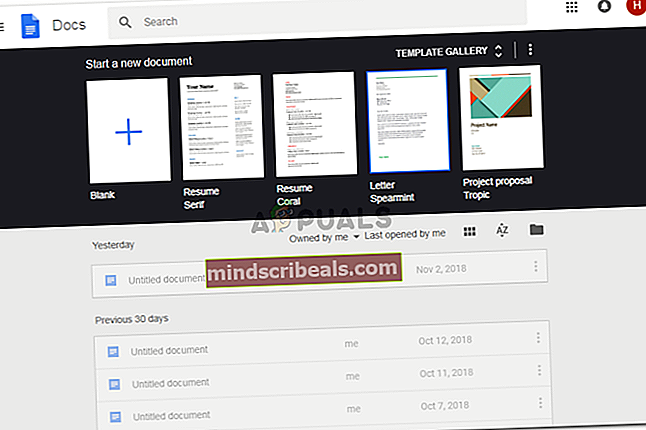
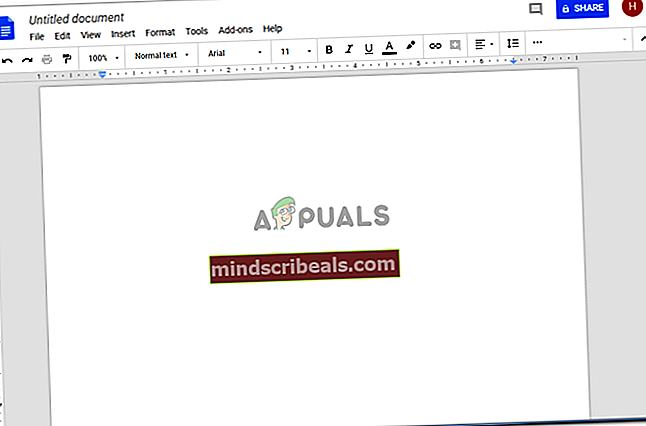
- Ko odprete prazen dokument, pojdite na zavihek Datoteka na svoji strani, kot je prikazano na spodnji sliki. Pomaknite kazalec na zavihek, na katerem je s puščico v desno napis »Novo«, s čimer se samodejno razširi možnost za novo, kjer morate zavihek poiskati v razdelku »Iz predlog«.
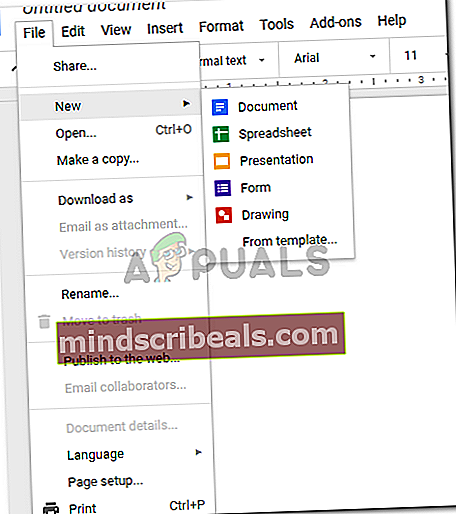
- S klikom na "Iz predlog" se v brskalniku odpre nov zavihek. Tu boste lahko izbirali med številnimi predlogami. Pred kratkim uporabljeni življenjepisi, delo, pravne in druge podvrste. Če se pomaknete navzdol po istem oknu, boste našli predloge za brošure.
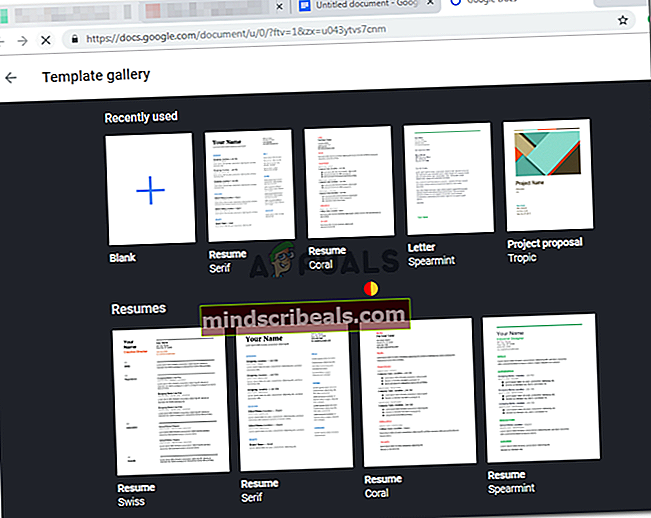
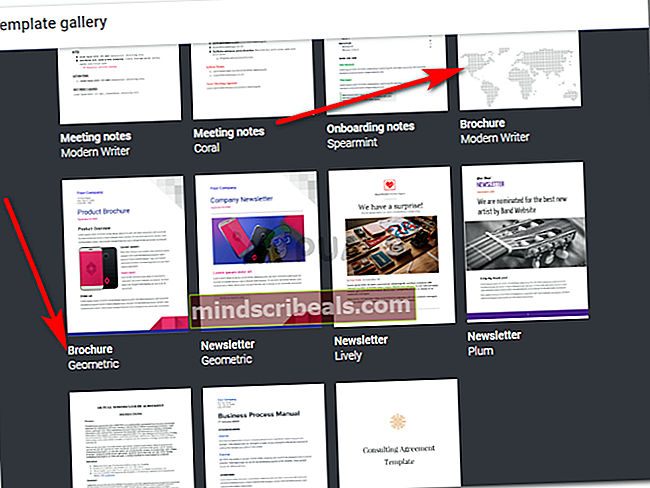
Zdi se, da sta v Google Dokumentih le dve predlogi za brošuro, zato izberite tisto, ki najbolje ustreza vašim zahtevam. Izbrala sem tisto za Modern Writer, tisto na desni.
- Kliknite izbrano predlogo brošure in vaš dokument se tako prenovi.
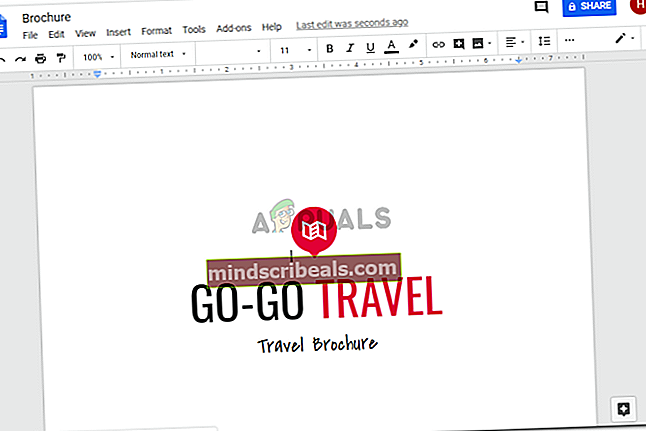
Lahko kliknete oblikovano besedilo dokumenta in ga nadomestite s svojim besedilom. Dodate lahko slike, spremenite barve in pisavo, vse je odvisno od vas. Namen predloge je dati idejo, kako bi morali vse umestiti v svojo brošuro. Ponuja vam različne presledke, različne velikosti besedila in več idej, kako lahko z različnim besedilom in barvami naredite svojo brošuro privlačnejšo za oči.
Ročna izdelava brošure v Google Dokumentih
- Odprite prazen dokument v Google Dokumentih.
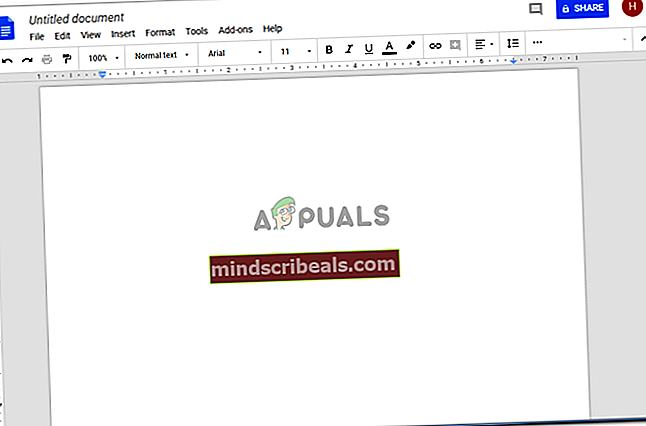
- Kliknite Datoteka in poiščite zavihek za »Nastavitev strani«, kot je prikazano na spodnji sliki.
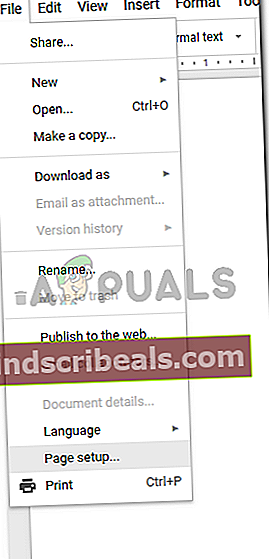
Nastavitev strani vam bo pomagala spremeniti usmerjenost strani, lahko spremenite dimenzije in v ozadje dodate tudi barvo.
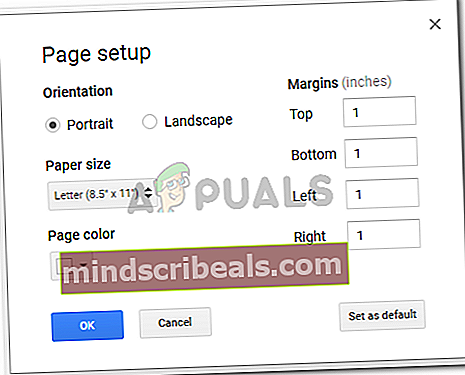
To so nastavitve, ki sem jih spremenil za svojo stran.
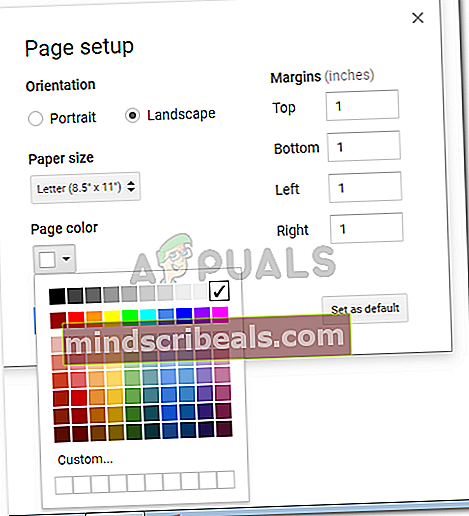
- Zdaj, ko je vaša stran v ležečem načinu, ji lahko zdaj dodate stolpce ali preprosto dodate tabelo, da stran razdelite na stolpce.
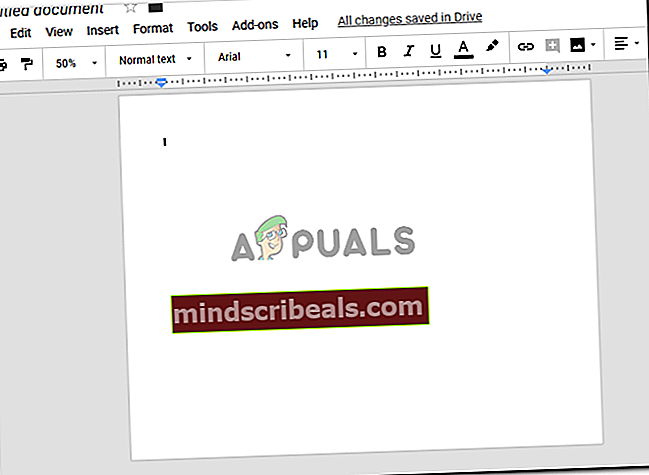
- Če želite dodati tabelo, pojdite na Vstavi in premaknite kazalec na zavihek »Tabela« s puščico. To bo nadalje prineslo več možnosti za število stolpcev in vrstic, ki jih želite v svojem dokumentu. Izberite 3 na 2, saj morate narediti brošuro, kjer bo besedilo na sprednji in zadnji strani.
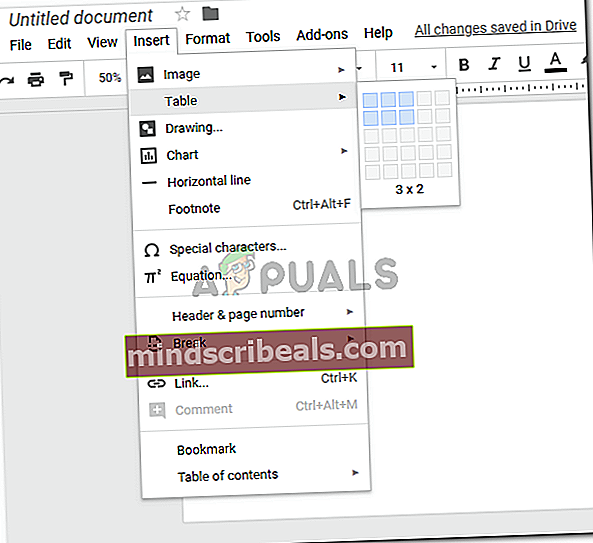
- Če izberete stolpce, boste v dokumentu dobili tabelo.
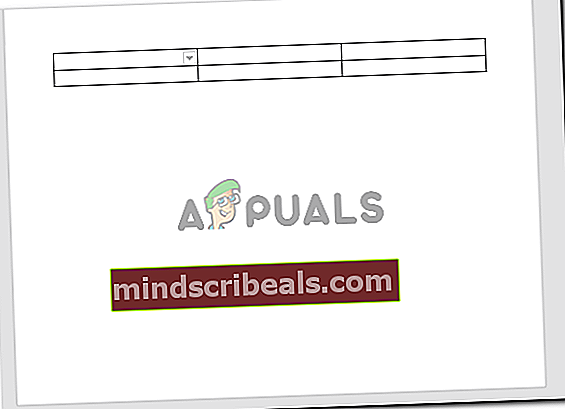
Zdaj boste s kazalko povlekli tabelo in jo razširili na naslednjo stran. Tako boste imeli tabelo 3 na 1 na dveh straneh. Kot je prikazano na spodnji sliki.
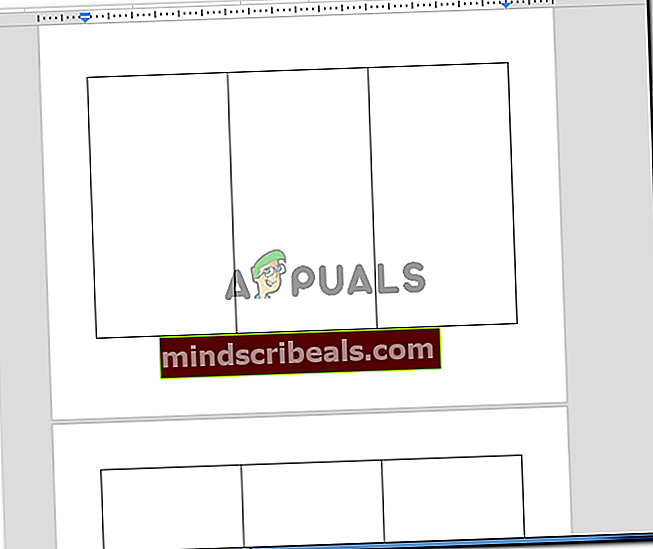
- Zdaj, kateri stolpec predstavlja katero stran brošure, vas lahko nekoliko zmede, ko brošuro izdelujete prvič. Tako sem označil stolpce na spodnji sliki. To lahko uporabite kot preprost primer za brošuro, ko jo izdelate ročno. Če želite, lahko iz papirja naredite brošuro in vizualno vidite, katera stran je za kaj. To vam bo resnično pomagalo.